excel2007完成分类汇总的详细步骤
时间:2022-10-26 17:07
excel2007大家都有使用过,那怎样完成分类汇总呢?下面就是小编带来的excel2007完成分类汇总的详细步骤,很简单哦,看完之后你也来试试吧!
excel2007完成分类汇总的详细步骤
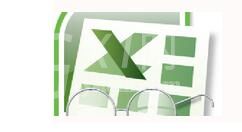
我们先选择开始中的排序和筛选,点击升序,这个可以根据自己的要求选择筛选的类型,选定后点击鼠标。
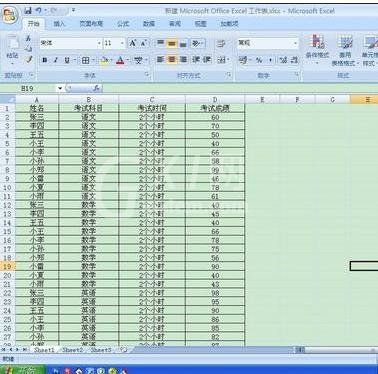
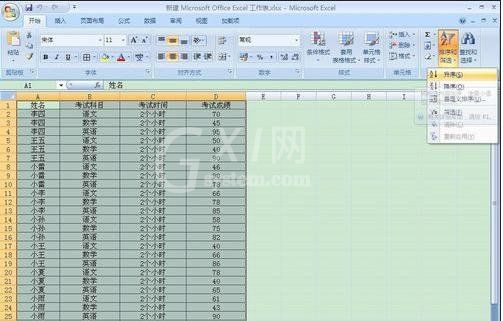
然后我们选中内容,点数据中的汇总数据,然后单击会出现之前的对话框。
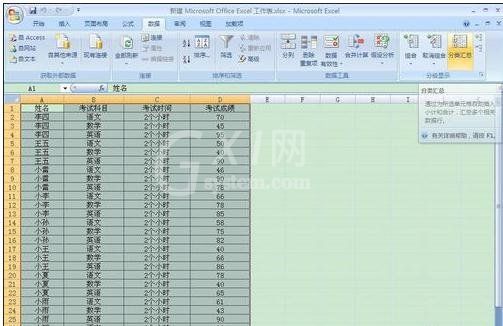
这时我们单击一下汇总数据,就会出现一个对话框,分类字段要选择自己想汇总的内容,这次我们要汇总的是姓名这栏,所以选择第一个,然后下面的汇总方式,我要汇总的是科目仍然是平均成绩,所以选择平均数。这个是汇总个人成绩的平均数。
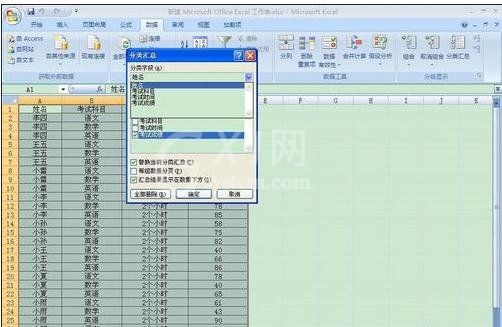


第三栏是选定的汇总项,选择成绩汇总,再下面的就按自己的需求来选择。我仍然选择的是替换之前的,汇总结果显示在数据下方。都选择好了直接按确定就可以了。得数一样汇总方式不一样,一切根据需求。
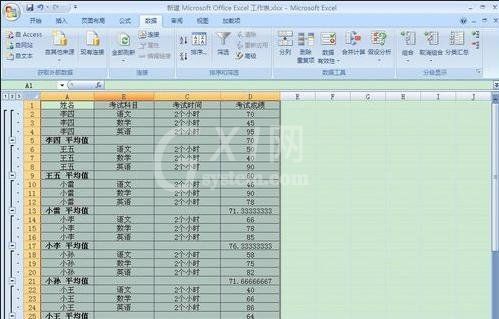
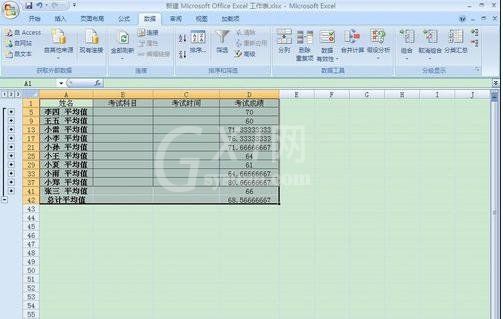
上文分享的excel2007完成分类汇总的详细步骤,大家应该都学会了吧!



























